win7系统打开aero peek功能的详细指南_装机软件
[摘要]有的朋友还不清楚win7系统开启aero peek功能的操作步骤,接下来小编就介绍win7系统开启aero peek功能的详细教程,希望对你们有所帮助哦。方法一1、在任务栏空白处鼠标右键单击&...
有的朋友还不清楚win7系统开启aero peek功能的操作步骤,接下来小编就介绍win7系统开启aero peek功能的详细教程,希望对你们有所帮助哦。
方法一
1、在任务栏空白处鼠标右键单击“属性”。如图所示:
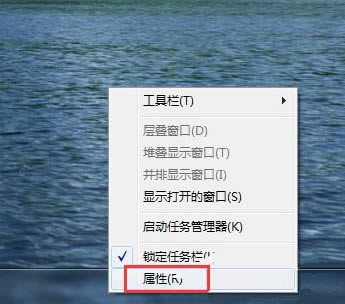
2、进入任务栏和开始菜单属性界面,单击“任务栏”选项卡,将下面“使用Aero Peek预览桌面”打勾,单击“确定”。如图所示:

方法二
1、右击桌面上的“计算机”图标,单击“属性”按钮。如图所示:
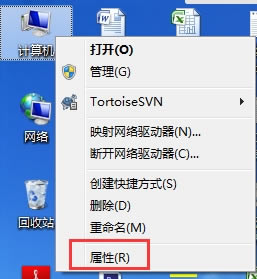
2、左侧栏中点击“高级系统设置”项。如图所示:
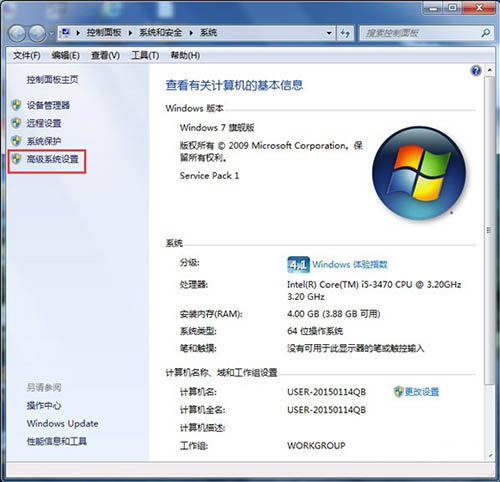
3、进入“高级”选项卡界面,点击性能下的“设置”按钮。如图所示:
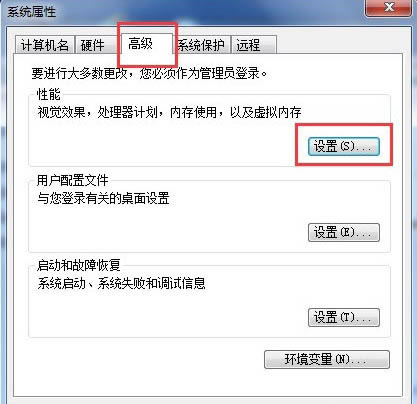
4、进入性能选项窗口,点击“视觉效果”标签,在Windows 外观和性能设置列表中找到“启用 Aero Peek”,打上勾,单击“确定”。如图所示:
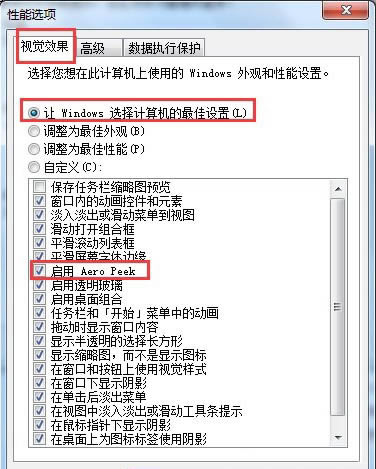
上文就是小编带来的win7系统开启aero peek功能的详细教程,大家都学会了吗?
装机软件,全自动在线安装过程,无需电脑技术,小白在家也可自己完成安装,纯净稳定,装机必备之选!
……